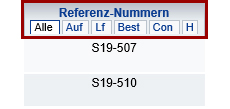Übersicht
Detailansicht
Das Symbol in der Übersicht zeigt Ihnen an, ob es sich um Landverkehr, Luftfracht oder Seefracht handelt. Über dieses Symbol können die Auftragsdetails aufgerufen werden.
| Landverkehr (European Logistics oder Food Logistics) | |
| Seefracht | |
| Luftfracht |
Statusanzeige
Die verschiedenen Symbole zeigen den aktuellen Sendungsstatus an.
Landverkehr:
| Die Sendung wurde zugestellt. | |
| Die Sendung wurde zugestellt. Weitere Detailinformationen sind vorhanden. | |
| Die Sendung befindet sich im Nahverkehr in Zustellung. | |
| Die Sendung befindet sich im Nahverkehr in Zustellung. Weitere Detailinformationen sind vorhanden. | |
| Die Sendung befindet sich im Umschlag. | |
| Die Sendung befindet sich im Umschlag. Weitere Detailinformationen sind vorhanden. | |
| Die Sendung befindet sich im Hauptlauf. | |
| Die Sendung befindet sich im Hauptlauf. Weitere Detailinformationen sind vorhanden. | |
| Die Sendung kommt noch nicht in die Zustellung bzw. konnte nicht erfolgreich zugestellt werden. Weitere Detailinformationen sind vorhanden (z.B. Empfänger verlangt vor der Zustellung Avisierung, Annahmeverweigerung oder falsche Empfängeradresse). | |
| Die Sendung wurde "ausgebucht" (z.B. Stornos). | |
| Zusammenhänge zwischen Sendungen werden durch das Symbol "Referenzaufträge" dargestellt. Beispiel: Von 3 Packstücken werden nur 2 zugestellt. Am nächsten Tag kommt es zu einer Nachlieferung für das letzte Packstück. Statt der einzelnen Sendungen wird dieses Symbol angezeigt. So sehen Sie sofort, dass hier mehrere Sendungen logisch zusammengehören. |
Luftfracht und Seefracht:
| Die Sendung wurde zugestellt. | |
| Die Sendung wurde zugestellt. Weitere Detailinformationen sind vorhanden. | |
| Die Sendung hat noch keinen Status. | |
| Die Sendung wurde an den Beförderer übergeben. Weitere Detailinformationen sind vorhanden. | |
| Die Sendung befindet sich noch im Hauptlauf. Weitere Detailinformationen sind vorhanden (z.B. Buchung von Versender erhalten, Sendung hat Verladehafen verlassen oder Sendung ist am Bestimmungshafen verfügbar). |
Befindet sich der Mauszeiger ca. 1 Sekunde über dem Symbol, erscheint der ausgeschriebene Statustext und ggf. die enthaltene Detailinformation.
![]()
Archiv
| Über dieses Symbol haben Sie Zugriff auf Ablieferbelege und Digitalbilder. Zusätzlich können Sie noch auf die Archivsysteme von Speditionspartnern zugreifen, wenn die Zustellung nicht durch Dachser erfolgt. |
Ihre Aufträge stehen 180 Tage zur Verfügung.
Nutzung von Reitern
Die Empfängeradresse wird vollständig angezeigt. Wenn Sie in der Übersicht alle Absender anzeigen lassen wollen, dann können Sie dies durch einen Klick auf den Tab Absender erledigen:
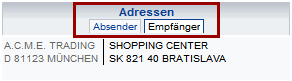
Sie können auch bei einzelnen Sendungen zwischen Absender und Empfänger umschalten. Klicken Sie dazu auf den Absender / Empfänger und die Spalte wird entsprechend verschoben:
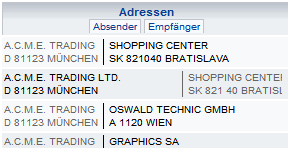
Hier können Sie sich direkt alle Referenzen unter dem vorausgewählten Reiter "Alle" anzeigen lassen. Einzeln können auch die Auftrags-, Lieferschein-, Bestell-, Container- bzw. H-AWB/H-BL - Referenzen anzeigt werden. Unter dem Reiter „Alle“ sind neben den genannten Referenzen noch die Luft- und Seefrachtreferenzen Rechnungs-, Chargen- und Packlisten-Nummern zusammengefasst.